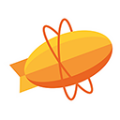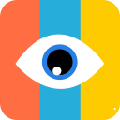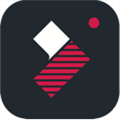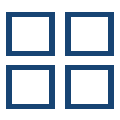Zeplin是一款为使用ps的设计师们提供的在线协作与标注工具,量身定制的资源,在一个位置在设计文件中不再丢失。Zeplin让每个人都站在同一个页面快速邀请队友,分享链接,并建立。在设计上进行交流,直接在设计上添加注释以传达想法、反馈或要求技术细节。这款软件提供了标注、StyleGuide、备注文档与简单的团队协作功能。欢迎来合众软件园下载体验。
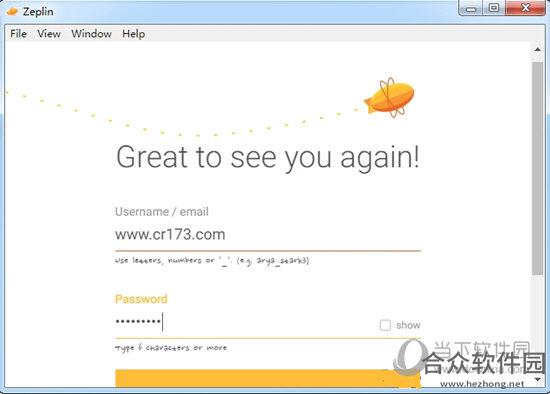
Zeplin软件亮点
1.使用集成加速您的工作流程,将ZePin添加到松弛通道或TelLo板上,以加速您的工作流程,始终保持团队的最新状态。
2.支持对文件进行打上你需要使用的变迁
3.在设计上进行交流,直接在设计上添加注释以传达想法、反馈或要求技术细节。为了使事情有条理,用颜色对笔记进行分类并在完成后解决它们。
4.出口设计一键,不需要改变你的设计方式,只需使用一次点击导出你的文件使用我们的草图,Adobe XD CC,Figma,Adobe Photoshop CC插件。
Zeplin软件特色
1.这次从你需要使用的Sketch里面完成对文件的导出
2.让每个人都站在同一个页面,在Zeplin的出口和商店设计项目,在云端,在一个屋檐下。快速邀请队友,分享链接,并建立。
3.建立团队的设计知识库,收集和组织您的团队的项目和资源,如组件、颜色、文本样式。存储旧版本和项目,必要时快速引用它们。
4.对文件快速的进行备注,并且对评论的功能支持
5.量身定制的资源,在一个位置,Zeplin会自动从为您开发的平台定制的设计中生成准确的规范、资产和代码片段。在设计文件中不再丢失。
Zeplin软件特点
1.还可以对相关的值进行显示,快速的即可完成观看
2.而且对Zeplin的分组,设置功能,让您快捷的完成相关的操作
3.支持对css的样式进行快速的查看,对您完成的设计稿进行导出的操作
4.建立团队的设计知识库,收集和组织您的团队的项目和资源,如组件、颜色、文本样式。存储旧版本和项目,必要时快速引用它们。
Zeplin下载安装方法
1、安装PS
第一步肯定就是安装PS了,这里先说明一下,zeplin支持的ps必须是2015年之后的版本,因为我刚开始在电脑上安装了一个PS,但是一直提示版本不够。所以第一步就是下载安装2015年之后的PS版本。
2、安装zeplin
我们可以直接到官网https://zeplin.io中的support去下载自己所需要的版本,根据自己的电脑系统进行下载,我下载的是windows 64bit
接下来,我们安装zeplin软件,我在安装的过程中出现了一个问题,提示我电脑的.NET Framework版本不够,必须在4.5以上,NET Framework又称 .Net框架,是 Microsoft 推出的一个全面且一致的编程模型,用于构建具有以下特点的应用程序:在外观方面提供无以伦比的用户体验;支持无缝而安全的通信;能够为一系列业务流程建立模型。 目前,.NET Framework的最新版本为4.5,但通常使用的为.NET Framework 3.5与.NET Framework4.0,目前大部分游戏、软件使用这两个版本的足矣。
于是,我去网上下载了一个Microsoft .NET Framework 4.5,可以直接去官网下载,然后进行安装就可以。
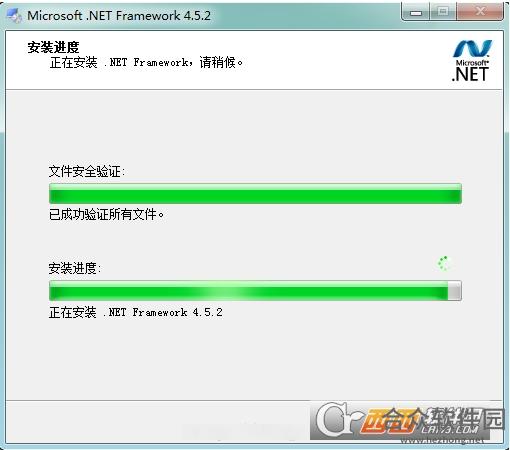
安装成功后,我重新进行zeplin的安装,需要将其作为插件安装到ps中,我们在弹出的提示窗口中点击"INSTALL":
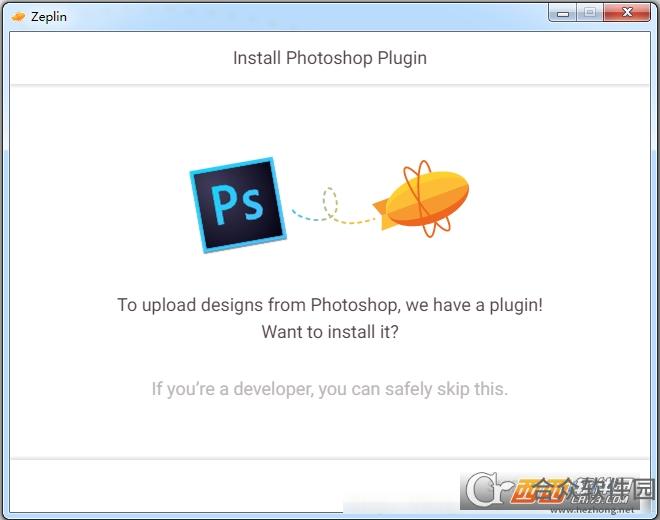
我们可以自己选择ps的安装路径中找到对应的potoshop.exe,之后窗口会有install successfully的界面出现,代表我们已经安装好了plugin,点击got it即可。
这个时候我们可以打开PS的客户端,在“窗口”选项中选择“扩展功能”,就可以看到zeplin插件了。
Zeplin使用说明
下载完成后,我们打开本地的 App,点击右上角的 Create,创建一个新的项目。它有多种模式的,Android、iOS、Web,每个下面会有相应的描述。
这里我们选择 Web,可以看到 CSS 和 HTML。
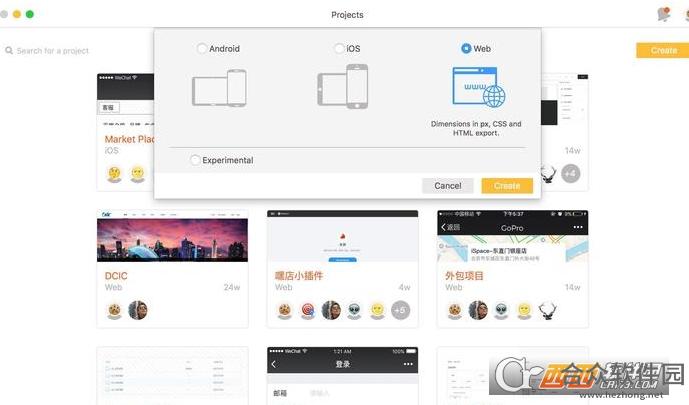
图3
2 从Sketch中导出文件
下面我们打开 Sketch,选择菜单> Plugins > Zeplin > Export Selected Artboards...
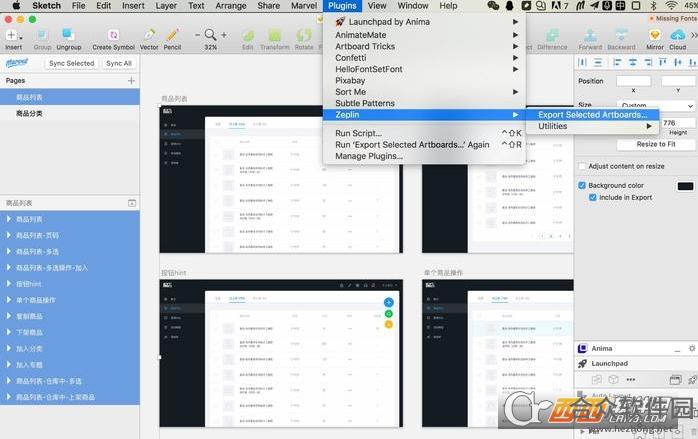
图4
这时会弹出 Zeplin 的导入窗口,选择需要导入进的项目。
可以注意到左下角有一个“Replace scrrens with the same name”,这个是指如果是已经导入过项目,但我们 Sketch 里设计稿修改了,需要更新 Zeplin 上的设计稿时,打上勾就可以替换原本的文件了。
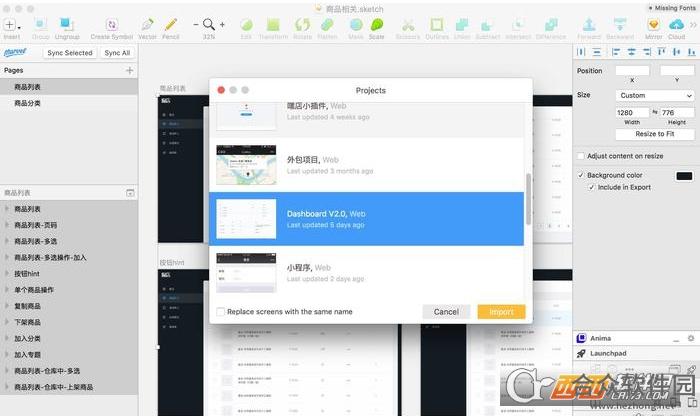
图5
3 Zeplin的分组及设置
导入完成后,会自动跳出 Zeplin 的 App,我们可以看到文件都在 Zeplin 里了。鼠标悬浮在第一个文件的最左侧,会出现像除号一样的标志,点击一下,我们就可以给这几个文件创建一个分组了。
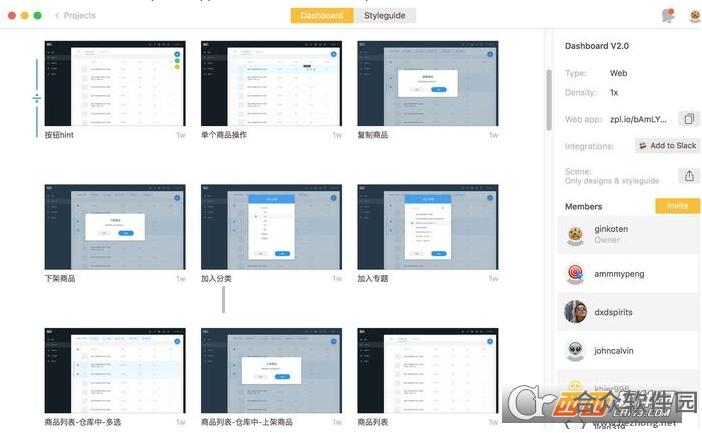
图6
这里我们把它命名为“商品相关”。看文件名的右侧,有一个小三角的标志,点击它就可以方便地收起或展开文件分组。
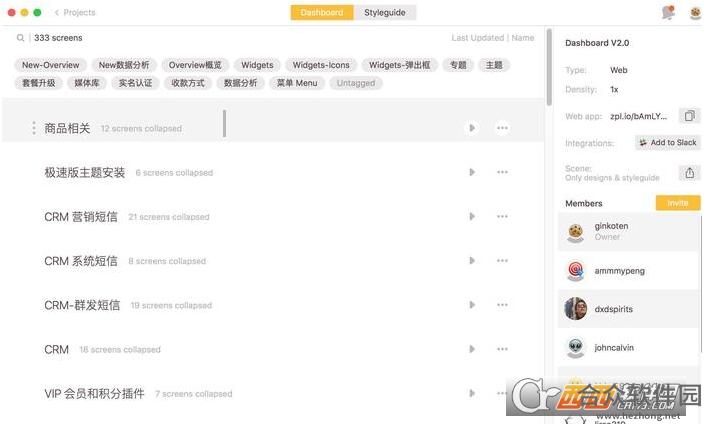
图7
然后旁边有个更多操作的按钮,我们点击一下,还可以给这个分组增加描述、重命名分组、移动分组,或是删除分组了。
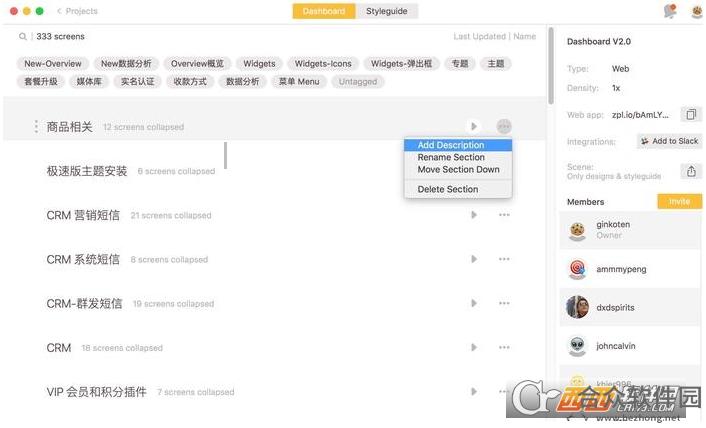
图8
4 查看CSS样式
我们进入 Zeplin 的一个设计稿,点击一下某个区域,如下图。我们可以看到该区域的px 尺寸,以及它与其他元素的距离。
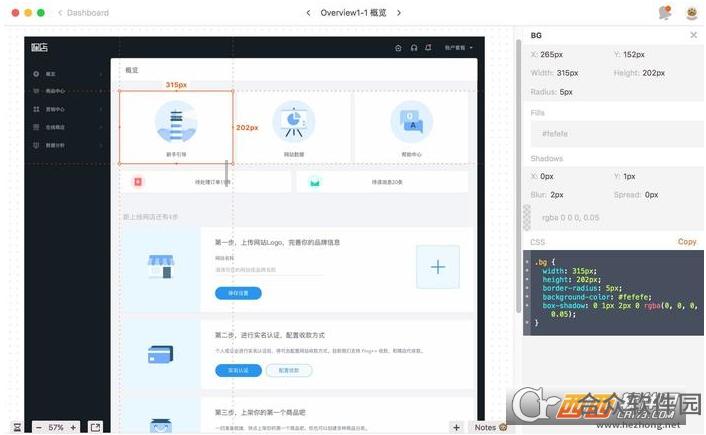
图9
看面板的右侧,我们还会看到它CSS 相关的值,例如 boxshadow。
5 导出设计稿图片
Zeplin 还有个非常好的功能,就是导出图片。矢量图片可以包含 PNG 和 SVG 格式。
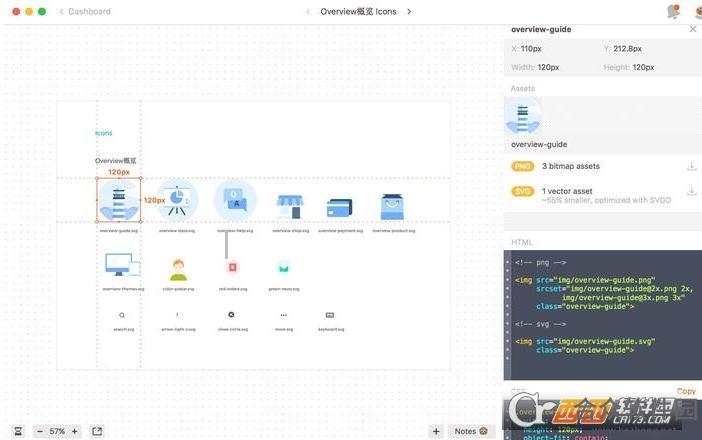
图11
不过不要忘记需要先在 Sketch 中,给这个图片设置过Export。
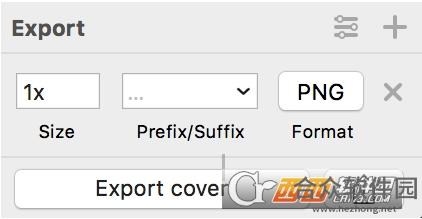
图12
6 给文件打标签
接着我们看下 Zeplin 的打标签功能。可以看到这个文件已经有了一个“专题”的标签。我们还可以给它选择其它的标签,或是输入一个新的标签。也可以删除这些标签。
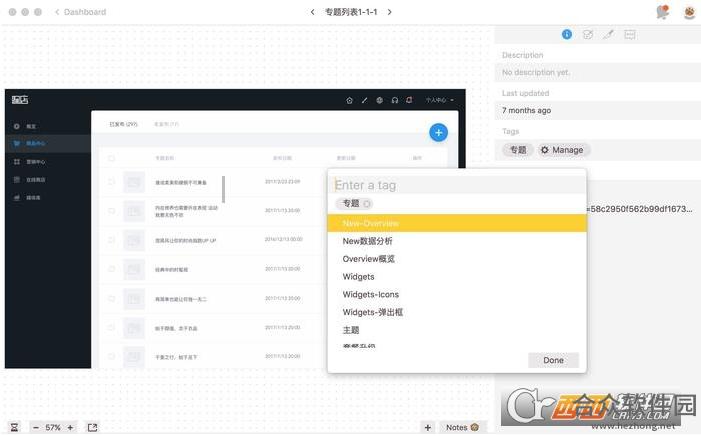
图13
然后回到主面板中。我们可以注意到最上面有两排的标签。比如我们选择“专题”,就会看到被打上了“专题”标签的所有文件。
由于在最初,Zeplin 并没有创建分组的功能,所以我们用标签来分类文件。而现在我们就可以用标签来做更细化的过滤筛选条件。
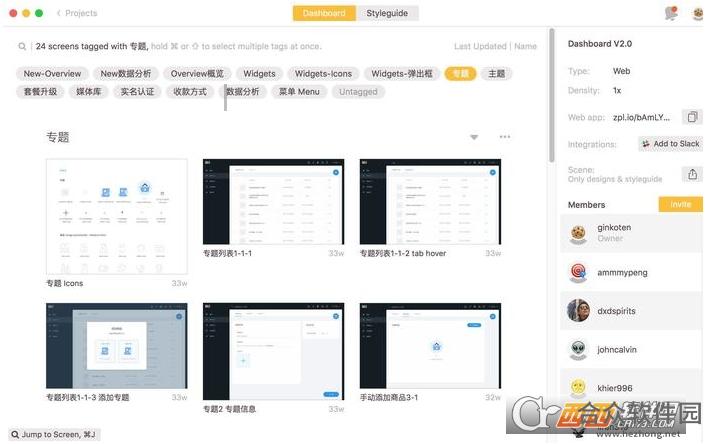
图14
7 备注或评论
接着再看一下评论功能。我们可以回复一条评论,或是修改评论的颜色,或是删除这条评论。
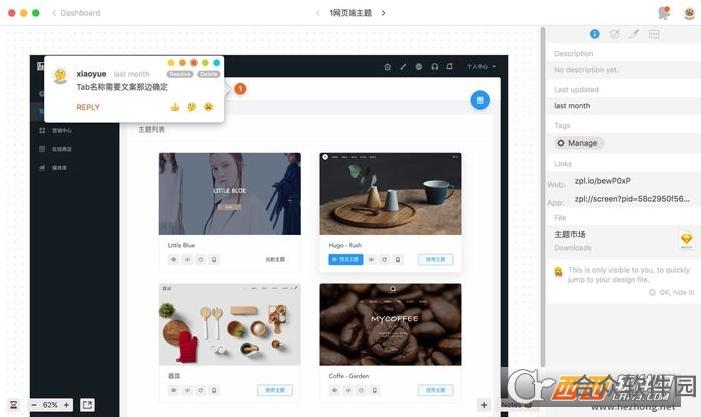
图15
还可以新增一条评论。CMD + 鼠标点击一个空白区域,输入你的评论即可。
注意看一下,文件的右下角有一个 Notes 睁着眼睛的小猴子标志,如果点击一下,就可以隐藏页面上的所有评论。
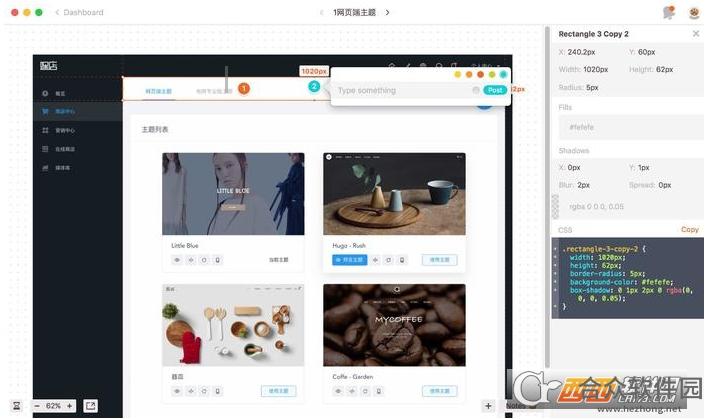

Zeplin更新日志
优化了启动页面
使用起来更流畅
流畅度、易用性优化